Windows11/10でのMBR2GPT失敗エラーと問題を修正
MBR2GPT.exeは、Windows 11/10のネイティブディスク変換ツールであり、PCユーザーは、データを失うことなく、既存のパーティションを削除することなく、MBRパーティションテーブルを含むディスクをGPTに変換できます。(convert a disk with the MBR partition table to a GPT without data loss)この投稿では、MBR2GPT失敗エラー(MBR2GPT failed errors)メッセージのさまざまなインスタンスを調査し、それぞれに固有の説明を付けて、各インスタンスに関連する最適なソリューションを提供します。
Windows11/10でのMBR2GPT(Fix MBR2GPT)失敗エラーを修正
Windows 11/10での5種類のMBR2GPT失敗エラーについて説明し、原因を説明し、各状況のステップバイステップの解決策を提供します。
- MBR2GPTディスクレイアウトの検証に失敗しました
- MBR2GPTがOSパーティションを見つけることができません
- MBR2GPTは(MBR2GPT)EFIシステムパーティション用のスペースを見つけることができません
- MBR2GPT非システムディスク
- MBR2GPTは新しいブートファイルをインストールできません
解決策を表示するには、コンピューターの正確なエラー情報に沿って以下のセクションを参照してください。
MBR2GPTディスクレイアウトの検証に失敗しました

MBR2GPTプログラムは(MBR2GPT)Windows10バージョン1703、Windows 11以降にのみ適用されるため、このエラーが発生します。そのため、v1703より前のバージョンのWindows 10(Windows 10)でツールを実行している場合、このMBR2GPTディスクレイアウトの検証に失敗したというエラーが発生します。
ソリューション(Solutions)
- Windows 7、8(Windows 7)、または8.1を実行しているコンピューターを使用している場合は、現在サポートされているバージョン/ビルドのWindows 11/10にアップグレードできます。
- バージョン1507、1511、1607などの以前のバージョンのWindows 10をインストールした場合は、新しいバージョンのWindows10またはWindows11を起動してツールを実行し、オフライン変換を実行する必要があります。
- MBRディスクに4つのパーティションがある場合、変換は失敗し、このエラーが発生します。この場合、1つのパーティションを削除してみて、それが役立つかどうかを確認してください。
MBR2GPTがOSパーティションを見つけることができません
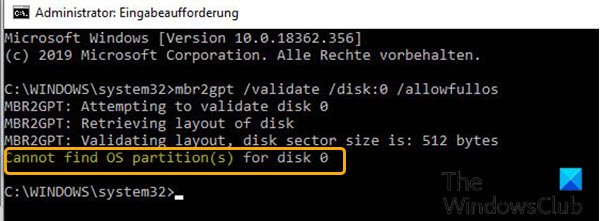
このエラーにはいくつかの理由があります。最も一般的なものの1つは、ブート構成データ(Boot Configuration Data)(BCD)の不正なエントリです。Windows RE(回復環境)が無効になっていて、その場所が設定されていないが、MBR2GPTの実行時に失敗したのと同じGUIDが割り当てられている場合にも、このエラーが発生する可能性があります。
ソリューション(Solutions)
- BCDファイル(Rebuild BCD file)を再構築し、MBR2GPT.exeを再実行してください。
- WindowsREを有効にします。
MBR2GPTは(MBR2GPT)EFIシステムパーティション用のスペースを見つけることができません
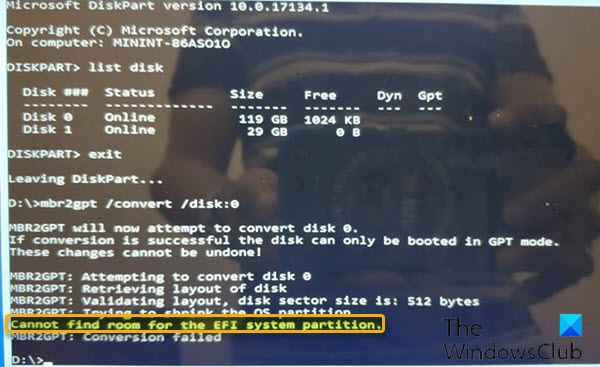
このエラーの最も一般的な理由は次のとおりです。(The most common reasons for this error are as follows:)
- 4つ以上のハードドライブパーティション。
- 複数の不良セクタがあるハードディスク。
- システムファイル、ロックされたファイルによる縮小または最適化の失敗。
- システム予約パーティション(System Reserved partition)用のスペースが不足しています。
ソリューション(Solution(s))
- ディスクが暗号化されているかどうかを確認してください。そうである場合は、ロックを解除します。
- 変換する前に、Windows10のバージョンが1703以降かどうかを確認する必要があります。確認するには、[スタート(Start)]をクリックし、winverと入力して、 Enterキー(Enter)を押します。Windows10の現在のバージョン/ビルドを示す出力が表示されます。
- MBR2GPTはフルOSで実行できますが、 WinPEで実行することを強くお勧めします。MBR2GPTは低レベルの操作であるため、変換を妨げる可能性のあるものがたくさんあります。WinPEは比較的クリーンで、ディスクに接触する特定の種類のフィルタードライバーなど、問題を引き起こす可能性のあるものは多くありません。ただし、 WinPEで(WinPE)MBR2GPTを実行できない場合は、ページファイルHiberfileを無効にしてから、MBR2GPT.exe(disabling the Page file, Hiberfile)を再実行することを検討する必要があります。
- Disk Management(Open Disk Management)を開き、 Cドライブを約2GBに縮小し、未割り当てのままにします。それが失敗した場合、それはあなたのCドライブが断片化されていることを意味します。その場合、ディスクをデフラグして再度縮小することができます。完了したら、 MBR2GPT(MBR2GPT)を試してください。再度失敗した場合は、EaseUS PartitionManagerを使用してシステムパーティションのサイズを600MBに変更してから(MBs)extend the System Reserved partition/volumeを拡張できます。
MBR2GPT非システムディスク
MBR2GPTを使用して、データ(非システム)ディスクをMBRからGPTに変換することはできません。データディスクを変換する場合は、ディスクの管理(Disk Management)またはコマンドプロンプト(Command Prompt –)を使用してWindows 11/10MBRをGPTに変換できます。データが失われるリスクがあることに注意してください。上のすべてのパーティションまたはボリュームを削除する必要があります。変換前のディスク。
MBR2GPTは新しいブートファイルをインストールできません
すでに指摘したように、 Windows8.xやWindows7などの古いバージョンのWindowsOSでディスクを変換することはできませんが、 (Windows OS)Windows 11/10にアップグレードしてから、ツールを使用してMBRからGPTに変換することはできます。
以下のコメントセクションで、この投稿で概説されている解決策のいずれも問題を解決しなかったことが発生した可能性のある他のMBR2GPT失敗エラーを知らせてください。(MBR2GPT failed errors)
関連記事(Related post):MBR2GPT failed to enable backup/restore privileges。
Related posts
Fix Microsoft Store Windows 11/10のサインインerror 0x801901f4
Fix Crypt32.dllが見つからない、またはWindows 11/10にエラーがありません
Fix Windows 10のSteamUI.DLLエラーの読み込みに失敗しました
Fix ShellExecuteExに失敗しました。 Windows10のコードerror 8235
Windows 10のFix Application Load Error 5:0000065434
Fix Problem Event Name BEX64 Windows 10
Windowsの10のFix Service Control Manager Event ID 7001
Fix ShellExecuteEx Windows 10の失敗したエラー
Fix Error 0xC00D3E8E、プロパティはWindows 11/10でのみ読み取りされます
Windows 10のFix Windows Defender Error 0x800b0100
Fix OOBEKEYBOARD、OOBELOCAL、OOBEREGION Windowsのエラー
Steam Error - Windows 10のContent Manifest errorがありません
Fix d3dx dll file Windows 11/10にエラーがありません
Fix Windows 10 Upgrade Install error 0x80070570 - 0x2000C
Windows 11/10でFix Explorer.exe applicationエラーが発生しました
Fix BattlEye Service、Driver loadエラーの初期化に失敗しました(1450)
Windows 11/10のFix Application Error 0xc0150004
Fix PXE-E61、Media test Windows 10のcheck cable boot error
Windows 10のFix Microsoft Solitaire Collection error 101_107_1
WindowsコンピュータのFix Motherboard error code 99
